Wanneer u Burp Suite gebruikt, kunt u vaak gegevens tegenkomen die een of andere vorm van codering gebruiken. Codering is over het algemeen ontworpen om de gegevens zo te configureren dat het computersysteem het aankan, helaas maakt het het over het algemeen onmogelijk, of op zijn minst moeilijk te lezen. In sommige gevallen kunnen de gegevens worden gedecodeerd tot een voor mensen leesbare vorm, maar in andere gevallen waren de gecodeerde gegevens al willekeurig en zullen ze geen begrijpelijke resultaten opleveren. Burp bevat een tool genaamd "Decoder" om gegevens te helpen decoderen, zodat u kunt zien wat er staat, of dat het geen door mensen leesbare gegevens bevat.
Hoe gegevens te decoderen?
Om gegevens aan Decoder toe te voegen, kunt u het handmatig typen, het van het klembord plakken, of u kunt er met de rechtermuisknop op klikken in de tabbladen Doel, Proxy, Indringer of Repeater en klikken op "Verzenden naar Decoder". Je kunt dit doen met hele verzoeken; het zal echter over het algemeen nuttiger zijn om het te beperken tot alleen de gegevens die u wilt decoderen door het te markeren voordat u met de rechtermuisknop klikt.
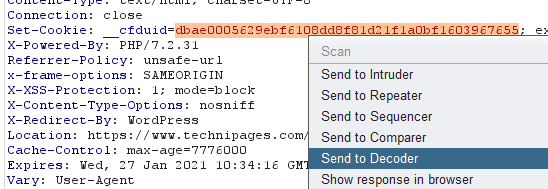
Zodra u gegevens in Decoder hebt, kunt u deze decoderen door op de knop "Decoderen als" aan de rechterkant te klikken en het coderingsschema te selecteren dat u denkt dat het gebruikt. Alle opties werken voor elke invoer, maar ze produceren mogelijk geen afdrukbare tekens, wat over het algemeen betekent dat die codering niet werd gebruikt of dat de gegevens gewoon willekeurig werden gegenereerd.
De coderingen waaruit u kunt kiezen zijn normaal, URL, HTML, Base64, ASCII hex, Hex, Octal, Binary en Gzip. Selecteer een van deze in de vervolgkeuzelijst en Burp zal de uitvoer in een nieuw vak hieronder weergeven. De nieuwe doos wordt geleverd met zijn eigen set identieke bedieningselementen, dus als u merkt dat de uitvoer nog steeds gecodeerd is, kunt u deze opnieuw decoderen, zelfs als het decoderingstype anders is. Als u bijvoorbeeld een Base64-tekenreeks decodeert en een andere Base64-reeks vindt, kunt u die ook decoderen.
Tip: U kunt vele niveaus van decodering aan elkaar koppelen; je bent niet beperkt tot slechts een of twee fasen.
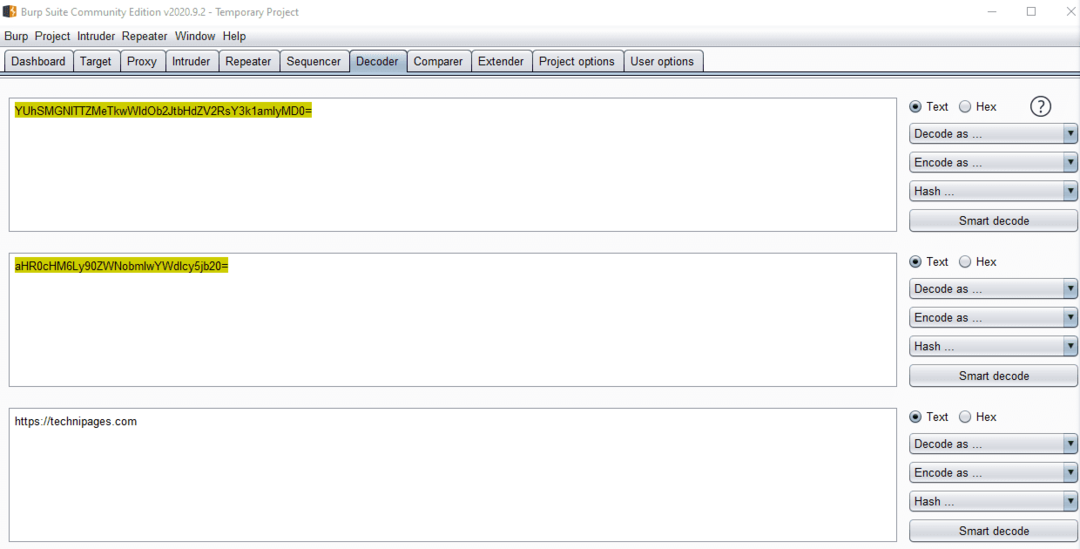
Hoe gegevens te coderen
U kunt Decoder ook gebruiken om gegevens in alle beschikbare coderingsmethoden te coderen door op "Coderen als" te klikken en een coderingsmethode te selecteren. Dit is handig als u een tekenreeks moet decoderen, wijzigen en vervolgens opnieuw moet coderen om de wijziging in een webverzoek in te voegen.
Tip: de codering is niet bijzonder slim; alfanumerieke tekens hoeven bijvoorbeeld niet in URL's te worden gecodeerd omdat het geldige tekens zijn, maar de URL-encoder codeert elk teken.
U kunt ook een hash van een string genereren door op "Hash" te klikken en vervolgens een algoritme te selecteren. Burp biedt geen manier om een hash om te keren, omdat dit niet mogelijk is omdat hashes eenrichtingsfuncties zijn.
Tip: Elke combinatie van decoderen, coderen en hashen is mogelijk met Decoder, hoewel sommige bewerkingen niet logisch zijn.
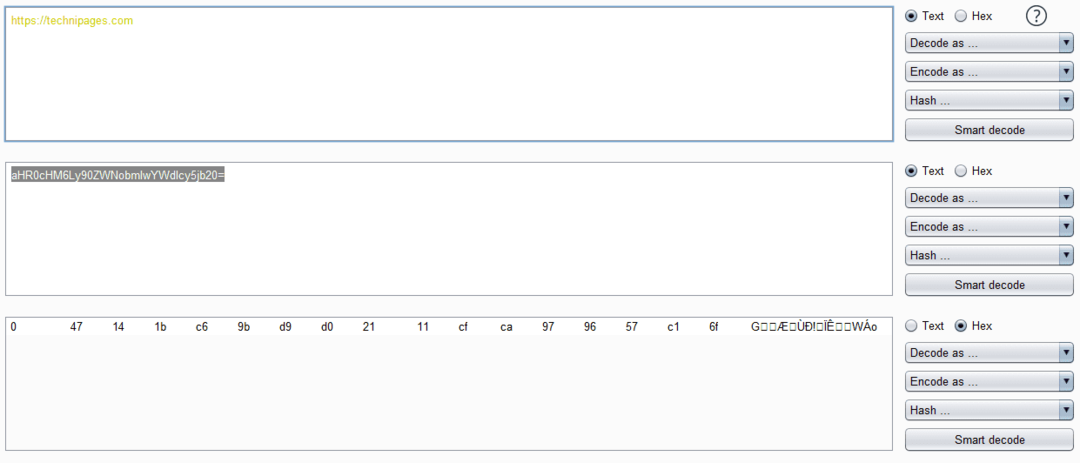
U kunt een deel van een string in Decoder decoderen, coderen of hashen door het te markeren voordat u selecteert hoe het moet worden afgehandeld. Dit is handig als u twee variabelen hebt die met verschillende methoden zijn gecodeerd.
Opmerking: Decoder ondersteunt geen subtabbladen, dus u kunt slechts één invoer tegelijk beheren. Zorg ervoor dat u het resultaat van een proces kopieert voordat u meer gegevens naar Decoder verzendt, tenzij u het goed vindt om het te verliezen.